Fragebogenbereiche
Nachdem Sie den ersten Fragetext, den Fragetyp und Antworten festgelegt haben, ändert sich der Bildschirm. Sie können mit den Schaltflächen im rechten Bereich komplette Fragen bearbeiten oder in den 3 farbig markierten Bereichen Fragetext, Fragetyp und Antworten erfassen und bearbeiten.
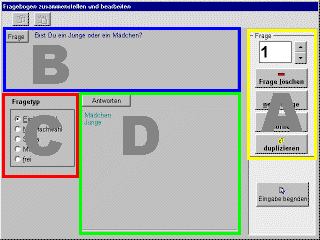
Bereich (A)
Hier finden Sie Schaltflächen mit denen komplette Fragen bearbeitet werden können:
| Frage löschen | löscht die aktuelle Frage |
| neue Frage | fügt eine neue Frage ein |
| umsortieren | zeigt ein Dialogfenster zum Umstellen der Reihenfolge |
| Frage kopieren | erzeugt eine Kopie der Frage |
Bereich (B)
Hier können Sie den Fragetext und einen Kurztext eingeben oder bearbeiten. (Sie brauchen keine Nummerierung eingeben, das erledigt GrafStat für Sie.)
Bereich (C)
Hier legen Sie den Fragetyp fest
 GrafStat kennt 5 Fragetypen.
GrafStat kennt 5 Fragetypen.
Mehrfachwahl
Bei Fragen mit Mehrfachwahl dürfen mehrere Antworten angekreuzt werden.
![]()
GrafStat stellt den Antworten in diesem Fall Großbuchstaben voran. Es sind bis zu 26 Antwortvorgaben erlaubt.
Einfachwahl
Bei Fragen mit Einfachwahl darf nur eine Antwort angekreuzt werden.
![]()
GrafStat stellt den Einfachwahlen Kleinbuchstaben voran. Es sind bis zu 26 Antworten erlaubt.
Skala
Bei Skalenfragen besitzen die Antworten eine innere Ordnung, eine vorgegebene
Reihenfolge. Man bezeichnet die Ordnung auch als Rangfolge. (Ordinalskala)
Skalen können gerade oder ungerade sein, ungerade Skalen dürfen symmetrisch angelegt werden, etwa von –2 bis +2.
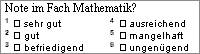
![]()
Maßzahlen
Bei Fragen, die eine Antwort als Zahlenwert erfassen spricht man von Maßzahlen.
Bei Maßzahlen müssen Sie Maßeinheit, Unter- und Obergrenze sowie die Anzahl
der Nachkommastellen festlegen.
![]()
freie Frage
(offene Frage)
Bei einer freien Frage kann die Antwort frei formuliert werden. Auf dem Fragebogen
erscheinen nur Schreiblinien oder im HTML-Formular ein mehrzeiliges Textfeld.
Freie Fragen können Sie nicht statistisch mit GrafStat auswerten. Die Antworten können aber in Textdateien gesammelt und anschließend mit anderen Werkzeugen weiter verarbeitet werden.
Anleitung:
- markieren Sie den gewünschten Fragetyp
- erfassen Sie anschließend die Antwortvorgaben
Bereich (D)
Hier geben Sie notwendigen Informationen für den gewählten Fragetyp ein, beispielsweise die Antwortvorgaben bei Einfachwahl, Mehrfachwahl oder Skala. Da GrafStat bei den verschiedenen Fragetypen unterschiedliche Vorgaben erwartet, bietet das Programm immer die passenden Eingabewerkzeuge
Machen Sie alle notwendigen Einträge und zum Abschluss
-
wählen Sie
 , um die Frage
hinzuzufügen
, um die Frage
hinzuzufügen
-
oder
 um die Eingaben
zu verwerfen
um die Eingaben
zu verwerfen
Weiter zu Hinzufügen ändern und verschieben .
